Kaip naudotis „iPhone“ asmenine balso funkcija
Įvairios / / August 01, 2023
„iOS 17“ iš pirmo žvilgsnio gali atrodyti kaip pasikartojantis atnaujinimas. Tačiau keletas patobulinimų, susijusių su privatumas ir saugumas yra kartu su subtiliais patobulinimais po gaubtu. „Apple“ šį kartą taip pat daug dėmesio skyrė AI ir pristatė tokias funkcijas kaip „Personal Voice“. Ši funkcija naudoja įrenginio intelektą, kad atkartotų jūsų balsą. Iš esmės savo „iPhone“ galite sukurti savo balso AI versiją. Jei tai skamba kaip kažkas, kas jus domina, štai kaip galite naudoti „iPhone“ asmeninio balso funkciją.

Asmeninis balsas yra vienas iš kelių iOS 17 paslėptos funkcijos kurie naudoja įrenginio intelektą, kad atkartotų jūsų balsą. Kai ją nustatysite, programos gali naudoti asmeninį balsą, kad garsiai ištartų informaciją per „iPhone“ garsiakalbį. Nepamirškite, tai taip pat puikus vakarėlio triukas! Taigi, vadovaukitės vadovu, kad sukurtumėte asmeninį balsą ir parodytumėte savo draugams.
Įrenginiai, suderinami su asmeniniu balsu
Kaip minėta anksčiau, asmeninis balsas yra funkcija, kuri buvo pristatyta naudojant „iOS 17“. Taigi jis pasiekiamas tik „iPhone“, suderinamuose su naujausia „iOS“ versija. Štai jų sąrašas.
- iPhone 14, 14 Plus, 14 Pro ir 14 Pro Max
- iPhone 13, 13 mini, 13 Pro ir 13 Pro Max
- iPhone 12, 12 mini, 12 Pro / 12 Pro Max
- iPhone 11/11 Pro / 11 Pro Max
- iPhone XS/XS Max
- iPhone XR
- iPhone SE 2020 / SE 2022
Jei negalite laukti, kol pasirodys oficialus stabilus leidimas, kad išbandytumėte funkciją, galite nemokamai įdiekite iOS 17 kūrėjo beta versiją tiesiai iš „Apple“ svetainės.
Kaip sukurti asmeninį balsą „iPhone“.
Asmeninio balso nustatymas yra paprastas, nors ir atima daug laiko. „Apple“ leidžia atlikti 100–150 balso nurodymų, kad nustatytumėte funkciją. Taip užtikrinama, kad jūsų atkurtas AI balsas būtų tikslus ir skambės taip, kaip jūs. Taigi, pasiimkite savo iPhone ir įsitikinkite, kad turite 10–15 minučių prieš pradėdami.
1 žingsnis: Atidarykite „iPhone“ nustatymų programą. Eikite į skyrių „Prieinamumas“ ir bakstelėkite „Asmeninis balsas“.


2 žingsnis: Ekrano viršuje bakstelėkite „Sukurti asmeninį balsą“. Tada pasirinkite Tęsti.
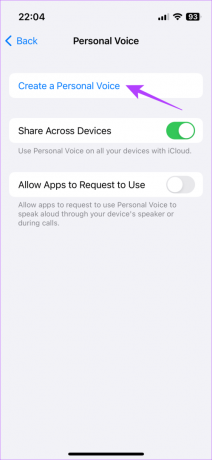
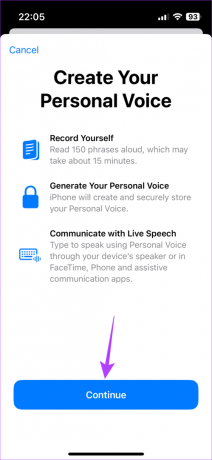
3 veiksmas: Perskaitykite ekrane pateikiamas instrukcijas ir dar kartą paspauskite mygtuką Tęsti.
4 veiksmas: Dabar pervardykite savo balsą pagal savo pageidavimus ir paskutinį kartą bakstelėkite Tęsti.

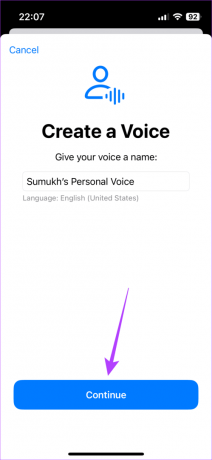
5 veiksmas: Dabar jūsų bus paprašyta įrašyti garsą, kad įvertintumėte garso kokybę. Paspauskite raudoną mygtuką ir garsiai bei aiškiai perskaitykite tekstą.
6 veiksmas: Baigę bakstelėkite mygtuką Sustabdyti.
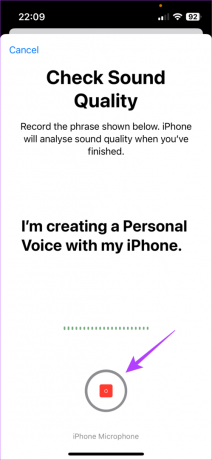

7 veiksmas: Dabar galite klausytis įrašyto garso, bakstelėdami mygtuką Klausyti. Jei esate patenkinti kokybe ir nėra jokių trikdžių, pasirinkite Tęsti.
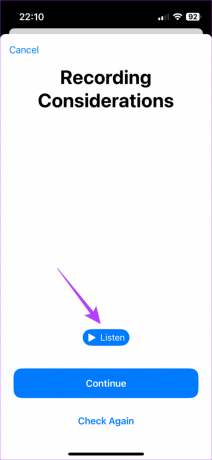
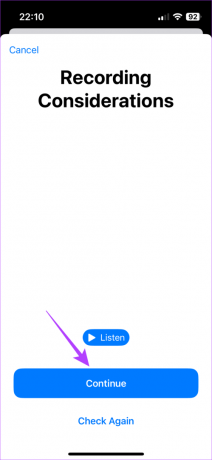
Čia prasideda asmeninio balso sąranka. Jūsų iPhone dabar parodys 150 balso raginimų, kuriuos galėsite perskaityti garsiai. Kai baigiate perskaityti vieną, jis automatiškai pereina prie tolesnių raginimų.
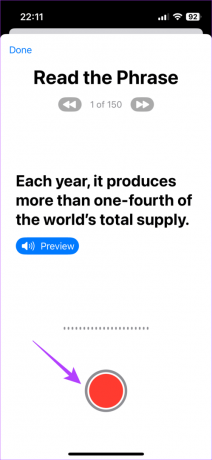

Pereikite ir įrašykite visus 150 raginimų. Kai tai padarysite, jūsų „iPhone“ užtruks šiek tiek laiko, kol bus apdorotas ir sukurtas jūsų asmeninis balsas. Paprastai tai trunka apie 8–12 valandų, todėl galite užbaigti procesą prieš einant miegoti ir pabusti su savo dirbtinio intelekto versija!
Kaip naudoti asmeninį balsą „iPhone“.
Dabar, kai sukūrėte asmeninį balsą, štai kaip jį naudoti su tiesiogine kalba.
1 žingsnis: Atidarykite „iPhone“ nustatymų programą. Eikite į skyrių „Prieinamumas“ ir bakstelėkite „Live Speech“.


2 žingsnis: Įjunkite jungiklį šalia „Live Speech“. Taip pat galite nustatyti mėgstamiausią frazę, kurią dažnai naudojate bendraudami.
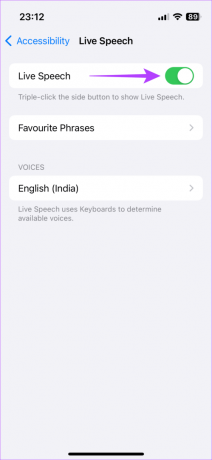
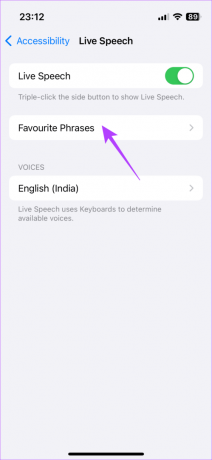
Kiekvieną kartą, kai norite naudoti asmeninį balsą, tris kartus bakstelėkite šoninį mygtuką. Tai parodys klaviatūrą. Įveskite pranešimą, kurį norite pasakyti, ir paspauskite Siųsti. Jūsų iPhone perskaitys pranešimą jūsų balsu.


Jei nustatote mėgstamą frazę, galite ją rasti skirtuke Frazės.
Asmeninio balso naudojimas
Asmeninis balsas yra ne tik puikus būdas sukurti balso kopiją, bet ir puiki pritaikymo neįgaliesiems funkcija, pvz. Prieiga su gidu ir Atgal Bakstelėkite. Tai gali labai padėti tiems, kurie turi kalbos sutrikimų arba kuriems sunku aiškiai kalbėti. Štai keletas asmeninio balso naudojimo atvejų jūsų iPhone.
- Galite naudoti asmeninį balsą su tiesiogine kalba ir paprašyti savo iPhone perskaityti įvedamą tekstą.
- Asmeninis balsas gali būti naudojamas ištarti dažniausiai naudojamas frazes per susitikimus, pvz Ačiū arba taip.
- Jei skambinate „FaceTime“ ir negalite įjungti mikrofono, tiesiog įveskite pranešimą ir „Personal Voice“ perskaitys jį jūsų balsu visiems skambučio dalyviams.
- Laikui bėgant, daugiau programų atsiras galimybė integruoti ir naudoti asmeninį balsą. Įsivaizduokite, kad įvedate pranešimą „WhatsApp“ ir išsiunčiate jį kaip balso pastabą savo AI balsu!
Be to, asmeninis balsas gali būti sinchronizuojamas jūsų Apple įrenginiuose. Taigi, jei „iPhone“ nustatėte asmeninį balsą, turėtumėte turėti galimybę jį naudoti „Mac“, kai ši funkcija palaikoma.
DUK apie asmeninio balso naudojimą „iPhone“.
Asmeninis balsas sukuria jūsų balso kopiją, kuri skamba beveik panašiai, kaip skambėtų natūraliai. Tačiau dėl šios funkcijos jūsų balsas skamba šiek tiek robotiškai.
Galimybė naudoti asmeninį balsą su „Siri“ nepasiekiama rašant šį vadovą. Tačiau būtų puiku, jei „Apple“ leistų jums naudoti savo balsą „Siri“ atsakymams!
Nuo šiol asmeninis balsas apsiriboja tik „FaceTime“. Tačiau daugiau programų turėtų leisti naudoti asmeninį balsą, kai „iOS 17“ taps įprasta.
Kalbėkite, kai nutildyta
Kai kitą kartą dalyvausite nuobodžiame susitikime, turėsite naudoti tik asmeninę „iPhone“ balso funkciją. Įveskite atsakymus būdami nutildyti, kad atrodytumėte, jog dalyvaujate diskusijoje. Tačiau pasirūpinkite, kad šis vadovas nepasiektų jūsų viršininko, nes galite būti atsakingas – šį kartą naudodamiesi tikruoju balsu.
Paskutinį kartą atnaujinta 2023 m. liepos 31 d
Aukščiau pateiktame straipsnyje gali būti filialų nuorodų, kurios padeda palaikyti „Guiding Tech“. Tačiau tai neturi įtakos mūsų redakciniam vientisumui. Turinys išlieka nešališkas ir autentiškas.

Parašyta
Sumukh supaprastino technologijas masėms ir padėjo vartotojams išsirinkti tinkamas programėles, pateikdamas išsamias įžvalgas ir apžvalgas. Jis nusprendė paslėpti inžinieriaus laipsnį spintoje, kad galėtų tęsti savo aistrą rašyti. Per pastaruosius 5 metus jis prisidėjo teikdamas vadovus, apžvalgas ir išsamias nuomones apie tokius žymius leidinius kaip „TechPP“ ir „XDA-Developers“. Sumukhas, nekliudydamas pirštų ant mechaninių klaviatūrų, stengiasi įtikinėti žmones, kad VR žaidimai yra kitas geriausias dalykas po pjaustytos duonos.



